ASUS DSL-G31 - подключение к ADSL или Ethernet провайдерам
Введение
После переезда пользователи зачастую вынуждены менять провайдера, но смена провайдера может означать и изменение технологии подключения, что неминуемо сделает ранее приобретённое сетевое оборудование невостребованным. Так, если первый провайдер подключал по технологии ADSL, то после переключения на Ethernet абонент будет вынужден поменять свой маршрутизатор, так как в нём нет необходимого Ethernet WAN-порта. К счастью, чипы коммутаторов, используемые в современном сетевом оборудовании, являются управляемыми, что позволяет выделять один или несколько LAN-портов под особые нужды. К числу таких нужд может как раз относиться необходимость подключения к провайдерам Ethernet. При такой схеме работы определённый LAN-порт выводится из коммутатора и используется исключительно для связи с оператором. И если раньше описываемый вариант использования ADSL-маршрутизаторов мог быть реализован только энтузиастами, в совершенстве владеющими BusyBox и Linux, то сегодня он стал доступен даже рядовому пользователю, лишь поверхностно знакомому с сетевыми технологиями. Такая возможность появилась благодаря выходу новых официальных прошивок, позволяющих выбрать WAN-порт для подключения к провайдеру. Примером устройства, для которого существует такое оригинальное микропрограммное обеспечение, является ASUS DSL-G31, и в нашем обзоре мы рассмотрим не только традиционные возможности ADSL-модема/маршрутизатора, но и его возможности по подключению к провайдерам Ethernet.

Внешний вид
Беспроводной модем ADSL2+ выполнен в белом пластмассовом параллелепипеде корпуса со скруглёнными углами. Для питания устройства используется внешний блок питания, выдающий 1 А постоянного тока при напряжении 12 В, то есть максимальная потребляемая аппаратом мощность не должна превышать 12 Ватт. Масса самого DSL-G31 без антенны и блока питания составляет 300 грамм. Габариты устройства: 173*129*33 мм.


На верхней крышке расположена вентиляционная решётка, а также выдавленное название компании-производителя. Четыре мягкие резиновые ножки приклеены к днищу устройства для размещения модема на столе. Допускается также и настенное размещение DSL-G31, для чего предназначены два технологических отверстия Т-образной формы. На днище также находятся вентиляционные отверстия и наклейка с краткой информацией об устройстве.
Боковые стенки беспроводного маршрутизатора ADSL2+ ничем особым не отличаются, кроме, разве что, разъёма для подключения съёмной внешней антенны с одной из сторон.

Обратимся теперь к задней панели, где размещено четыре Fast Ethernet порта. При использовании DSL-G31 со старыми оригинальными прошивками эти порты могли быть использованы лишь для подключения до четырёх проводных устройств во внутреннюю локальную сеть пользователя. О возможностях новых прошивок мы расскажем в разделе, посвящённом веб-интерфейсу. Также на задней панели маршрутизатора расположен порт для подключения к ADSL-провайдерам с помощью вилки RJ-11. Здесь же размещёно и гнездо для подключения питания, а также кнопка для включения/выключения устройства. Утопленная кнопка Reset позволяет сбросить все настройки DSL-G31 к заводским.
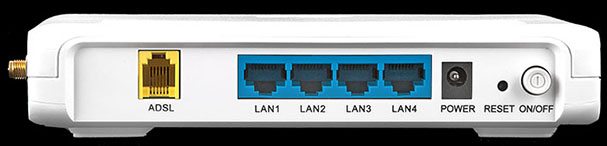
Рассмотрим теперь лицевую панель. Здесь помимо названия устройства присутствует восемь световых индикаторов (Wireless, LAN1 – LAN4, Internet, DSL и Power), отражающих состояние самого устройства и его портов.

Снаружи аппарат осмотрели, заглянем теперь внутрь.
Аппаратная платформа
Все внутренности ADSL-модема помещены на одну зелёную текстолитовую плату. Элементы размещаются с обеих сторон.

В качестве оперативной памяти здесь использованы два чипа ESMT M12L64164A, работающие на частоте 143 МГц. Каждый такой модуль памяти имеет объём 8 Мбайт, значит, в сумме оба модуля позволяют устройству работать с 16 Мбайтами оперативной памяти.
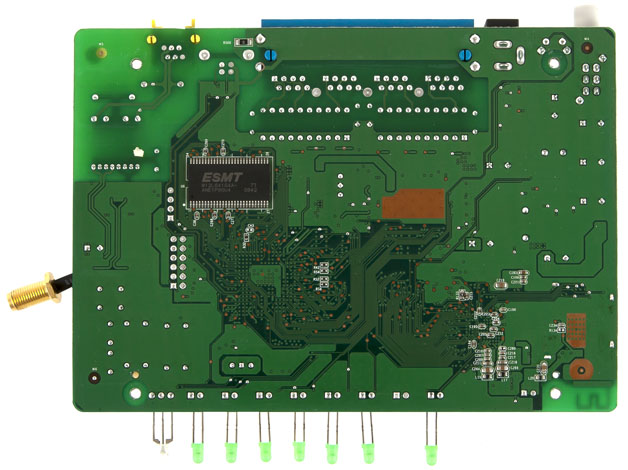
Диаграмма работы обсуждаемых чипов представлена ниже.
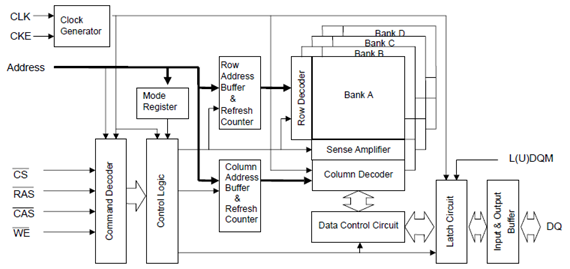
Обработкой ADSL2+ занимается чип Broadcom BCM6348SKFBG с интегрированным процессором MIPS32. Поддерживаются следующие аннексы: A, B, C, J, I, L и M. Схема установленного коммутатора Broadcom BCM5325EKQMG с пятью портами Fast Ethernet представлена ниже. За проводную физику отвечают два чипа GROUP-TEK HST-2027DR.
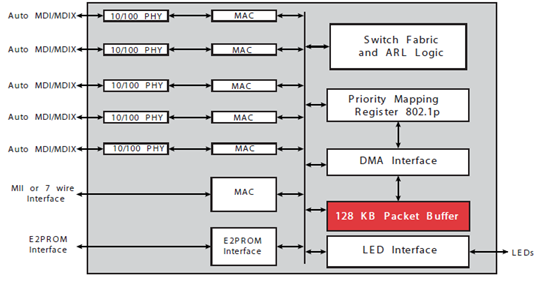
Беспроводная часть в DSL-G31 представлена модулем Broadcom BCM4318KFBG, работающим по стандартам 802.11b/g. Пигтейл для внешней антенны, кстати, просто припаян к плате, что делает всю конструкцию неразборной. Флеш-память здесь представлена чипом KH29LV320DBTC с объёмом 4 Мбайта.

Краткий обзор аппаратной платформы DSL-G31 мы на этом завершаем.
Обновление прошивки
Сменить версию микропрограммного обеспечения в модеме можно тремя путями: через веб-интерфейс по протоколу HTTP, с помощью протоколов передачи файлов FTP/TFTP, а также воспользовавшись утилитой восстановления прошивки. Сначала мы решили пройти традиционный для SOHO устройств путь – воспользоваться протоколом HTTP. Для получения дополнительной функциональности (использование одного LAN порта в качестве WAN) необходима современная прошивка с индексом dual. В нашем распоряжении была версия 3.0.1.9.A_dual4, до которой мы и будем обновляться.
Для обновления через веб-интерфейс необходимо обратиться к вкладке Обновление микропрограммы пункта меню Администрирование, где выбрать необходимый файл с образом и нажать Отправить.
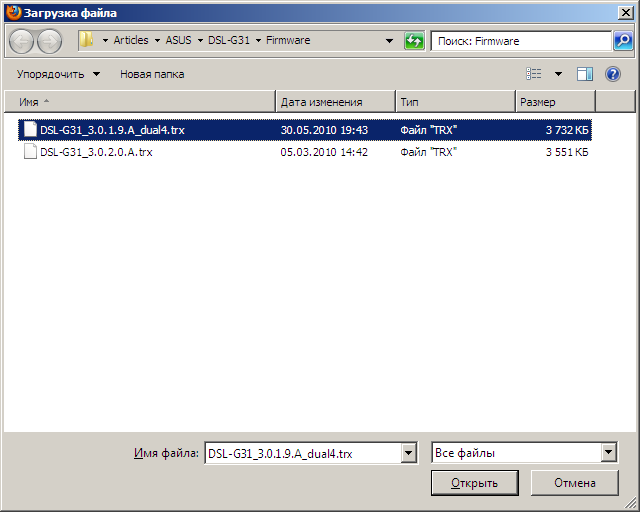
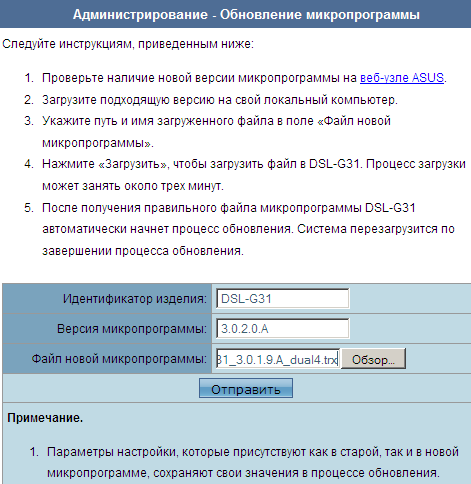
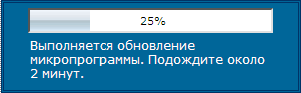
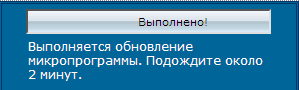
Весь процесс обновления занимает порядка двух минут, о чём и говорится во всплывающем окошке. Удостовериться в том, что прошивка действительно обновилась можно из заголовка веб-странички маршрутизатора, где сообщается о времени работы устройства, имени беспроводной сети, а также версии микропрограммного обеспечения.
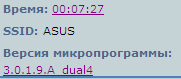
Теперь попробуем обновить прошивку с помощью TFTP, для чего обратимся к подпункту Update Software меню Management в сессии telnet. В качестве сервера TFTP был использован TFTPD32 версии 3.35.
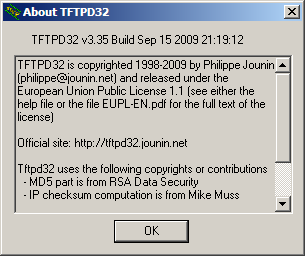
Update Software Menu
1. Update Software
2. Exit
/ Management/Update Software ->
Update Software
Press <enter> to use current value
Press <esc> and <enter> to cancel
Tftp Server IP address (): 192.168.1.2
Update Software File Name (bcm963xx_fs_kernel): DSL-G31_3.0.1.9.A_dual4.trx
kill process [pid: 337] [name: bftpd]...
kill process [pid: 346] [name: tftpd]...
kill process [pid: 330] [name: klogd]...
kill process [pid: 327] [name: syslogd]...
Remaining modules:
ipt_tos 416 0 - Live 0xc0159000
ipt_tcpmss 896 0 - Live 0xc0157000
ipt_length 448 0 - Live 0xc014b000
ipt_layer7 9360 0 - Live 0xc0151000
ipt_helper 768 0 - Live 0xc0149000
ip_conntrack 92496 2 ipt_layer7,ipt_helper, Live 0xc0070000
ip_tables 14144 5 ipt_tos,ipt_tcpmss,ipt_length,ipt_layer7,ipt_helper, Live 0xc0
039000
wl 360064 0 - Live 0xc00e6000
bcm_enet 17776 0 - Live 0xc002b000
bcmprocfs 12512 1 ip_conntrack, Live 0xc000f000
adsldd 114512 0 - Live 0xc0053000
blaadd 5872 0 - Live 0xc000c000
atmapi 48176 2 adsldd,blaadd, Live 0xc001e000
Memory info:
Number of processes: 26
12:16am up 16 min,
load average: 1 min:0.01, 5 min:0.06, 15 min:0.07
total used free shared buffers
Mem: 13316 12156 1160 0 840
Swap: 0 0 0
Total: 13316 12156 1160
Done removing processes
Allocating 3820569 bytes for broadcom image.
Memory allocated
Total image size: 3820561
Firmware image format verified.
Tftp image done.
Flashing root file system and kernel...
После чего сессия telnet разрывается и через две минуты роутер будет вновь готов к работе.
Мы обнаружили и ещё один не менее интересный способ обновления прошивки также с помощью протокола TFTP, но на этот раз нам потребуется не TFTP-сервер, а клиент. Достаточно лишь залить нужный файл прошивки по протоколу TFTP на «сервер», запущенный на DSL-G31. И также через две минуты роутер будет готов к работе.
C:\ASUS\DSL-G31\Firmware>tftp -i 192.168.1.1 put DSL-G31_3.0.1.9.A_dual4.trx
Успешная передача: 3820561 байт за 6 сек., 636760 байт/с
Забегая вперёд, отметим, что в результате тестирования и изучения возможностей командной строки был обнаружен открытый порт службы FTP. Естественно, мы попытались залить микропрограммное обеспечение и через него. Наша попытка увенчалась успехом.
C:\ASUS\DSL-G31\Firmware>ftp
ftp> open 192.168.1.1
Связь с 192.168.1.1.
220 Ftp firmware update utility
Пользователь (192.168.1.1:(none)): admin
331 Password please.
Пароль:
230 User logged in.
ftp> put C:\ASUS\DSL-G31\Firmware\DSL-G31_3.0.1.9.A_dual4.trx
200 PORT 192.168.1.2:55848 OK
150 BINARY data connection established.
Ftp image done. PLEASE TYPE 'bye' or 'quit' NOW to quit ftp and the Router will
start writing the image to flash.
ftp: 3820561 байт отправлено за 4,46 (сек) со скоростью 857,20 (КБ/сек).
ftp> close
221 The Router will reboot upon completion (about 2 minutes)...
ftp> bye
C:\ASUS\DSL-G31\Firmware>
Единственным нерассмотренным способом обновления/восстановления микропрограммного обеспечения является использование утилиты восстановления прошивки. К сожалению, данный программный продукт не входит в набор утилит для DSL-G31, поэтому мы взяли данную утилиту из комплекта для ASUS RT-N16. Программа восстановления прошивки позволяет выгружать образ прошивки только в устройства, расположенные в локальном сегменте и находящиеся в режиме восстановления, на которых отрабатывает лишь загрузчик. ASUS DSL-G31 может находиться в таком состоянии в результате какого-либо сбоя, например, после отключения питания во время стандартного обновления прошивки. Также возможно вручную перевести устройство в такой режим, для этого требуется нажать кнопку Reset на задней панели ADSL-маршрутизатора, включить питание и дождаться, пока индикатор питания не начнёт медленно мигать (5-10 секунд). Процедура восстановления предельно проста: требуется выбрать файл с рабочим микропрограммным обеспечением и нажать кнопку Upload, утилита сама определит проблемное устройство и восстановит его.

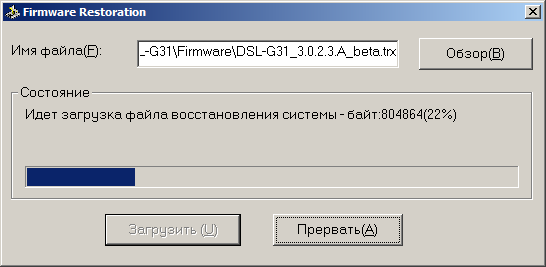


Естественно, мы перехватили диалог между утилитой восстановления и DSL-G31 с помощью сетевого анализатора Wireshark версии 1.4.1. Ничего экстраординарного в этом диалоге нет: процедура поиска проблемного устройства и передача файла с образом прошивки по протоколу TFTP.
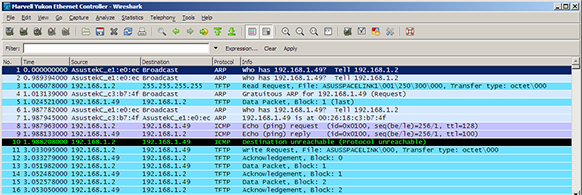
Восстановить прошивку можно и полностью вручную, для чего необходимо подключиться к одному из LAN-портов DSL-G31, с использованием IP-адреса 192.168.1.2/24. Убедиться в том, что устройство действительно находится в режиме восстановления, можно с помощью команды ping. В нормальном режиме маршрутизатор отправляет ICMP эхо-ответы с TTL=64.
Ответ от 192.168.1.1: число байт=32 время<1мс TTL=64
В режиме восстановления, когда отвечает загрузчик, маршрутизатор выставляет TTL=100. Кстати, загрузчик всегда использует адрес 192.168.1.1.
Ответ от 192.168.1.1: число байт=32 время<1мс TTL=100
После того, как мы убедились, что нам доступен загрузчик, мы выполняем передачу файла с образом прошивки по протоколу TFTP так, как это было описано выше. Осталось лишь дождаться, пока DSL-G31 запишет новую версию микропрограммного обеспечения (пара минут), и перезагрузить устройство.
На этом мы завершаем раздел посвящённый смене микропрограммного обеспечения.
Обзор интерфейса командной строки
Управление ASUS DSL-G31 допустимо производить с помощью интерфейса командной строки, который организован в форме меню. Давайте рассмотрим возможности командной строки подробно. После ввода корректных учётных данных (admin/admin по умолчанию) пользователь попадает в основное меню. Следует также отметить, что допускается несколько одновременных сессий telnet. Здесь и далее лишние переводы строк удалены.
C:\>telnet 192.168.1.1
BCM96348 ADSL Router
Login: admin
Password:
Note: If you have problem with Backspace key, please make sure you configure you
r terminal emulator settings. For instance, from HyperTerminal you would need to
use File->Properties->Setting->Back Space key sends.
Main Menu
1. ADSL Link State
2. LAN
3. WAN
4. DNS Server
5. Route Setup
6. NAT
7. Firewall
8. Quality Of Service
9. Management
10. Passwords
11. Reset to Default
12. Save and Reboot
13. Exit
Первый пункт меню отображает состояние линии ADSL.
ADSL Link Info
adsl: ADSL driver and PHY status
Status: Idle
Link Power State: L0
Hit <enter> to continue
За настройку LAN-интерфейсов отвечает второй пункт с одноимённым названием. С его помощью конфигурируется IP-адрес и маска подсети для локального интерфейса, а также задаются параметры DHCP-сервера.
LAN Menu
1. Configure
2. Show
3. Exit
/ LAN -> 1
LAN Configuration Menu
Press <enter> to use current value
Press <esc> and <enter> to cancel
IP address (192.168.1.1) : 192.168.1.1
Subnet mask (255.255.255.0) : 255.255.255.0
DHCP server mode [1-enable,2-disable,3-relay] (1) : 1
Start IP address (192.168.1.2) : 192.168.1.100
End IP address (192.168.1.20) : 192.168.1.200
DHCP leased time in hours (24) : 24
***Reboot is required for configuration to take effect.***
Hit <enter> to continue
/ LAN -> 2
Show LAN Menu
IP Address 192.168.1.1
Netmask 255.255.255.0
DHCP Server Enabled
Start IP 192.168.1.100
End IP 192.168.1.200
Lease Time 24
Hit <enter> to continue
Создать, просмотреть, удалить настройки WAN-интерфейса можно с помощью одноимённого пункта меню №3. Хотелось бы отметить, что интерфейс командной строки позволяет работать лишь с подключениями через ADSL-порт. Подключение к провайдеру через LAN порт пока производится исключительно с помощью веб-интерфейса маршрутизатора.
WAN Menu
1. Configure
2. Delete
3. Show
4. Exit
/ WAN -> 3
VCC Con. Catego. Service Interface Proto. IGMP QoS
State Status IP
ID Name Name
address
0.0.32 1 UBR Eth_Wan ppp_0_32_1 PPPoE Disable Disable
Enable ADSL Link Down
Hit <enter> to continue
/ WAN -> 1
Press <enter> to use current value
Press <esc> and <enter> to cancel
VPI [0-255] (0) : 1
VCI [32-65535] (35) : 50
WAN ID [0-8] (0) : 1
Category [1-ubr,2-ubrpcr,3-cbr,4-rtvbr,5-nrtvbr] (1) : 1
Protocol [1-pppoa,2-pppoe,3-mer,4-ipoa,5-bridge] (1) : 2
Encapsulation [1-llc,2-vcmux] (1) : 1
State [1-enable,2-disable] (1) : 1
Service name () : test
User name () : user
Password () :
Idle timeout (minutes) [0-1090] (0) : 10
Authentication method [1-auto,2-pap,3-chap,4-mschap] (1) : 1
IGMP [1-enable,2-disable] (2) : 1
QoS [1-enable,2-disable] (2) : 2
PPP IP address [1-enable,2-disable] (2) : 2
PPPoE service name () :
PVC (1/50) is configured successfully.
***Reboot is required for configuration to take effect.***
Hit <enter> to continue
Указать, какие DNS-сервера следует использовать маршрутизатору, можно в пункте №4 DNS Server.
DNS Menu
1. Configure
2. Show
3. Exit
/ DNS Server -> 1
Enable automatic assigned DNS? [1-yes,2-no] ==> 2
Note: Primary DNS must be specified, secondary DNS can be omitted.
Hit return at prompt if parameter is not used.
Press <enter> to use current value
Press <esc> and <enter> to cancel
Primary DNS (192.168.1.1) : 192.168.1.100
Secondary DNS (192.168.1.1) : 192.168.1.101
Hit <enter> to continue
Настройка статической и динамической маршрутизации производится в пункте №5 Route Setup. Динамическая маршрутизация в DSL-G31 представлена только протоколом RIP.
Route Setup Menu
1. Default Gateway
2. Add Route
3. Delete Route
4. Show Route
5. RIP
6. Exit
/ Route Setup -> 4
Routing Table Show Menu
Flags: U - up, ! - reject, G - gateway, H - host, R - Reinstate
D - dynamic (redirect), M - modified (redirect)
Kernel IP routing table
Destination Gateway Genmask Flags Metric Ref Use Iface
192.168.1.0 * 255.255.255.0 U 0 0 0 br0
Hit <enter> to continue
/ Route Setup -> 5
RIP Menu
1. Global
2. Interface
3. Show
4. Exit
/ Route Setup/RIP -> 1
Global RIP Mode Setup Menu
Press <enter> to use current value
Press <esc> and <enter> to cancel
Mode [1-enable,2-disable] (2): 2
***Reboot is required for configuration to take effect.***
Hit <enter> to continue
/ Route Setup/RIP -> 3
Show RIP Configuration Menu
Global Mode: Disabled
Interface VPI/VCI Mode Version Operation
br0 LAN Disabled 2 Active
ppp_0_32_1 0/32 Disabled 2 Passive
Hit <enter> to continue
Пункт NAT позволяет указать узел, находящийся в DMZ, либо сконфигурировать перенаправление портов на внутренние сервисы.
NAT Menu
1. Virtual Server
2. DMZ
3. Exit
/ NAT ->
Сконфигурировать фильтрацию по MAC-адресам, а также на основе IP-адресов и портов TCP/UDP можно с помощью пункта №7 Firewall. Нас приятно удивило наличие возможности настройки списков доступа, позволяющих запрещать и/или разрешать определённые исходящие соединения. Указанные правила не работают при обращении к самому DSL-G31, для настройки доступа к маршрутизатору необходимо обратиться к пункту №9 Management.
Firewall Menu
1. IP Filtering
2. MAC Filtering
3. Exit
/ Firewall ->
IP Filtering Menu
1. Outgoing
2. Incoming
3. Exit
/ Firewall/IP Filtering ->
Outgoing IP Filtering Menu
1. Add
2. Remove
3. Show
4. Exit
/ Firewall/IP Filtering/Outgoing -> 3
Outgoing IP Filtering Show
Filter Name Proto. Source Source Source Destination
Destination Destination
IP Address Subnet Mask Port IP Address
Subnet Mask Port
foxnetwork.ru TCP 192.168.0.0 255.255.0.0 192.168.1.1
255.255.255.255 21
Hit <enter> to continue
Настройка качества обслуживания производится в пункте QoS.
QoS Menu
1. Add
2. Remove
3. Show
4. Exit
/ Quality Of Service -> 3
Quality Of Service Class Show
Class Prior. IP Type of 802.1P Proto. Source Source
Source Destination Destination Destination
Name Preced. Service IP Address Subnet Mask
Port IP Address Subnet Mask Port
test Low TCP&UDP 192.168.0.0. 255.255.0.0
10.0.0.0 255.0.0.0
Hit <enter> to continue
Рассмотрим пункт №9 Management, позволяющий произвести настройки, связанные с параметрами работы самого устройства. Подпункт №1 Settings позволяет сохранить, отобразить или восстановить настройки DSL-G31. Параметры отправки журнальной информации на Syslog-сервер можно задать в подпункте №2 System Log. Доступ по протоколу SNMP конфигурируется в подпункте №3 SNMP Agent. Ещё одним интересным подпунктом здесь является Access Control, где можно настроить параметры доступа к внутренним сервисам (FTP, ICMP, HTTP, SNMP, SSH, TELNET, TFTP) модема. К сожалению, нам так и не удалось подключиться к тестируемому маршрутизатору с помощью SSH, и это даже несмотря на все созданные разрешения. Если же требуется предоставить доступ к настройкам DSL-G31 только с определённых IP-адресов, то необходимо обратиться к подпункту №2 IP Addresses группы Access Control.
Management Menu
1. Settings
2. System Log
3. SNMP Agent
4. SIP Proxy
5. Access Control
6. Update Software
7. Exit
/ Management ->
Settings Menu
1. Backup
2. Update
3. Dump
4. Exit
/ Management/Settings ->
System Log Menu
1. Configure
2. Show
3. Exit
/ Management/System Log ->
SNMP Agent Menu
1. Configure
2. Show
3. Exit
/ Management/SNMP Agent -> 2
SNMP Agent Information
State : enable
Read only community : public
Read write community : private
System name : test
System location : unknown
System contact : unknown
Trap IP address : 192.168.1.2
Hit <enter> to continue
Access Control Menu
1. Services
2. IP Addresses
3. Exit
/ Management/Update Software/Access Control ->
Services Control Menu
1. Configure
2. Show
3. Exit
/ Management/Update Software/Access Control/Services ->
Services Control List
Service LAN WAN
FTP enable disable
HTTP enable disable
ICMP enable disable
SNMP enable disable
SSH disable disable
TELNET enable disable
TFTP enable disable
Hit <enter> to continue
Addresses Control Menu
1. Change Mode
2. Add
3. Remove
4. Show
5. Exit
/ Management/Update Software/Access Control/IP Addresses -> 4
Address Control List Show
Mode: enable
192.168.0.0
192.168.1.2
Hit <enter> to continue
Единственное, о чём ещё хотелось бы рассказать в данном разделе – управление паролями, которое производится при помощи пункта №10 Passwords. Всего в устройстве заведено три пользователя: Admin, User и Support, пароли которых admin, user и support, соответственно. Но, к сожалению, залогиниться через telnet удаётся только под пользователем admin.
Password Menu
1. Admin
2. User
3. Support
4. Exit
/Passwords -> 1
Password Configuration Menu For User admin
Note: Maximum length of password is 16 characters.
Old password :
New password :
Confirm new password:
Password for admin changed successfully.
Hit <enter> to continue
Для вступления всех внесённых изменений в силу потребуется сохранение настроек и перезагрузка ADSL-маршрутизатора (пункт №12 Save and Reboot).
Рассказ о режиме командной строки был бы не полным, если бы мы не предоставили читателям текст, выводимый устройством в telnet-сеансе непосредственно перед перезагрузкой.
Save current configuration and reboot? Confirm [1-yes,2-no] ==> 1
PID Uid VmSize Stat Command
1 admin 268 S init
2 admin SWN [ksoftirqd/0]
3 admin SW< [events/0]
4 admin SW< [khelper]
5 admin SW< [kblockd/0]
17 admin SW [pdflush]
18 admin SW [pdflush]
19 admin SW [kswapd0]
20 admin SW< [aio/0]
25 admin SW [mtdblockd]
33 admin 324 S -sh
94 admin 208 S infosvr br0
95 admin 1068 S cfm
221 admin 168 S pvc2684d
420 admin 224 S dhcpd
490 admin 288 S syslogd -C -l 7
494 admin 252 S klogd
497 admin 876 S telnetd
501 admin 176 S bftpd
507 admin 900 S snmp
508 admin 1020 S cfm
509 admin 244 S wanduck
510 admin 268 S networkmap
511 admin 1028 S httpd
516 admin 364 S pppd -c 0.32.1 -i eth0.2 -u -f 0
542 admin 1000 S telnetd
4262 admin 284 S sh -c ps > /var/pslist
4263 admin 276 R ps
Number of processes: 28
12:32am up 32 min,
load average: 1 min:0.01, 5 min:0.08, 15 min:0.04
total used free shared buffers
Mem: 13268 12620 648 0 872
Swap: 0 0 0
Total: 13268 12620 648
kill bftpd process...
kill snmp process...
kill klogd process...
kill syslogd process...
kill pppd process...
kill wanduck process...
kill networkmap process...
Remaining modules:
ipt_tos 416 0 - Live 0xc0153000
ipt_tcpmss 896 0 - Live 0xc0151000
ipt_length 448 0 - Live 0xc0145000
ipt_layer7 9360 0 - Live 0xc014b000
ipt_helper 768 0 - Live 0xc0143000
ip_conntrack 92496 2 ipt_layer7,ipt_helper, Live 0xc0070000
ip_tables 14144 5 ipt_tos,ipt_tcpmss,ipt_length,ipt_layer7,ipt_helper, Live 0xc0
031000
wl 360064 0 - Live 0xc00e6000
bcm_enet 17776 0 - Live 0xc002b000
bcmprocfs 12512 1 ip_conntrack, Live 0xc000f000
adsldd 114512 0 - Live 0xc0053000
blaadd 5872 0 - Live 0xc000c000
atmapi 48176 2 adsldd,blaadd, Live 0xc001e000
Memory info:
Number of processes: 21
12:32am up 32 min,
load average: 1 min:0.17, 5 min:0.12, 15 min:0.05
total used free shared buffers
Mem: 13268 11672 1596 0 876
Swap: 0 0 0
Total: 13268 11672 1596
The system shell is being reset. Please wait...
Выводимые данные предоставляют администратору информацию о запущенных на момент перезагрузки процессах, а также средней загрузке маршрутизатора за последние 1, 5 и 15 минут.
Уже после того, как мы закончили написание данного раздела, доступ с помощью telnet к ASUS DSL-G31 нами был расширен, так как удалось получить доступ к самой командной строке непосредственно. Для этого требуется лишь написать команду sh вместо указания числа, соответствующего номеру пункта меню. В принципе, из меню выполняются любые доступные в командной строке команды, но мы всё-таки предпочли отказаться от вывода пунктов меню. Традиционно для такого рода устройств в командной оболочке присутствует Busybox древней версии 1.00.
# busybox
BusyBox v1.00 (2010.06.10-09:13+0000) multi-call binary
Usage: busybox [function] [arguments]...
or: [function] [arguments]...
BusyBox is a multi-call binary that combines many common Unix
utilities into a single executable. Most people will create a
link to busybox for each function they wish to use, and BusyBox
will act like whatever it was invoked as.
Currently defined functions:
[, busybox, cat, cp, df, dmesg, echo, egrep, expr, false, fgrep,
grep, ifconfig, init, insmod, install, kill, killall, klogd, linuxrc,
ln, logger, logread, ls, lsmod, mkdir, mknod, mount, msh, mv,
ping, ps, pwd, reboot, rm, rmmod, route, sendarp, sh, sysinfo,
syslogd, test, tftp, tftpd, true, tty, umount, vconfig
С помощью команды ps выясним, какие процессы запущены в системе.
# ps
PID Uid VmSize Stat Command
1 admin 268 S init
2 admin SWN [ksoftirqd/0]
3 admin SW< [events/0]
4 admin SW< [khelper]
5 admin SW< [kblockd/0]
17 admin SW [pdflush]
18 admin SW [pdflush]
19 admin SW [kswapd0]
20 admin SW< [aio/0]
25 admin SW [mtdblockd]
33 admin 324 S -sh
94 admin 208 S infosvr br0
95 admin 1064 S cfm
221 admin 212 S pvc2684d
321 admin 288 S syslogd -C -l 7
325 admin 252 S klogd
328 admin 864 S telnetd
332 admin 176 S bftpd
337 admin 200 S tftpd
338 admin 1012 S cfm
339 admin 244 S wanduck
340 admin 292 S networkmap
341 admin 1024 S httpd
346 admin 364 S pppd -c 0.35.1 -i nas_0_35 -u -f 0
2132 admin 960 S telnetd
2171 admin 284 S sh -c sh
2172 admin 304 S sh
3372 admin 276 R ps
3373 admin 284 S sh -c ls /proc/var/fyi/wan > /var/wanlist
3374 admin 8 R ls /proc/var/fyi/wan HOME=/ TERM=vt102 PATH=/sbin:/bi
Посмотрим, какие команды доступны в каталогах /bin, /sbin, usr/bin, usr/sbin и /proc.
# ls /bin
adsl dhcpr ippd nstat sendarp
adslctl dmesg iptables nvram setmem
arpstorm dnsprobe kill ots sh
asusctrl dumpmem l2tp-control ping siproxd
asushotplug ebtables l2tpd pppd sntp
atm echo ln pptp ss
atmctl egrep ls ps stopautopvc
bftpd epi_ttcp mini_sendmail pvc2684ctl sysinfo
brctl ethctl mkdir pvc2684d tc
busybox false mknod pwd tftpd
cat fgrep mount rcamdmain true
cfm grep msh reaim udhcpd
cp hotplug mv ripd umount
ddnsd ifstat nas rm upnp
df igmp nas4not rtacct wanduck
dhcpc infosvr netctl rtstat wlctl
dhcpd ip networkmap ru_pppd zebra
# ls /sbin
ethctl ifconfig insmod logread reboot route vconfig
hotplug init klogd lsmod rmmod syslogd
# ls /usr/bin
[ expr install killall logger test tftp tty
# ls /usr/sbin
ls: /usr/sbin: No such file or directory
# ls /proc
1 325 accumem iomem partitions
1224 328 buddyinfo ioports pci
1421 33 bus irq self
1422 332 cmdline kcore slabinfo
1641 337 cpuinfo kmsg stat
17 338 crypto loadavg sys
18 339 devices locks sysvipc
19 340 diskstats meminfo tty
2 341 driver misc uptime
20 346 execdomains modules var
221 4 filesystems mounts version
25 5 free_pagewalk mtd vmstat
3 94 fs net
321 95 interrupts pagewalk
Выяснить версию операционной системы можно с помощью просмотра файла /proc/version.
# cat /proc/version
Linux version 2.6.8.1 (Этот адрес электронной почты защищён от спам-ботов. У вас должен быть включен JavaScript для просмотра.) (gcc version 3.4.2) #107 Thu Sep 23 12:11:32 CST 2010
С помощью файлов uptime и loadavg, размещённых в каталоге /proc, можно оценить загруженность ASUS DSL-G31. В выводе cat uptime присутствуют два числа, отвечающее за время работы и время простоя маршрутизатора, соответственно. Первые три числа в выводе cat loadavg показывают среднюю загрузку устройства за последние 1, 5 и 15 минут, соответственно. Как видно, наш маршрутизатор в данный момент не сильно загружен. Подобную информацию можно получить и из команды sysinfo.
# cat /proc/uptime
864.40 670.64
# cat /proc/loadavg
0.12 0.14 0.10 1/28 2049
# sysinfo
Number of processes: 28
12:15am up 15 min,
load average: 1 min:0.05, 5 min:0.11, 15 min:0.08
total used free shared buffers
Mem: 13268 12412 856 0 804
Swap: 0 0 0
Total: 13268 12412 856
Выяснить поддерживаемые файловые системы и типы шифров можно, просматривая файлы filesystems и crypto, расположенные в каталоге /proc.
# cat /proc/filesystems
nodev sysfs
nodev rootfs
nodev bdev
nodev proc
nodev sockfs
nodev tmpfs
nodev pipefs
ext3
ext2
squashfs
nodev ramfs
msdos
vfat
nodev devfs
ntfs
# cat cmdline
root=31:0 ro noinitrd
# cat /proc/crypto
name : sha1
module : kernel
type : digest
blocksize : 64
digestsize : 20
name : arc4
module : kernel
type : cipher
blocksize : 1
min keysize : 1
max keysize : 256
Также мы решили получить информацию об установленном центральном процессоре.
# cat /proc/cpuinfo
system type : 96348GW-10
processor : 0
cpu model : BCM6348 V0.7
BogoMIPS : 255.59
wait instruction : no
microsecond timers : yes
tlb_entries : 32
extra interrupt vector : yes
hardware watchpoint : no
VCED exceptions : not available
VCEI exceptions : not available
Естественно, мы не могли обойти вниманием утилиту nvram, позволяющую просматривать и изменять важные параметры в других устройствах Asus, однако, в DSL-G31 nvram не отображает актуальные данные, а также не позволяет вносить изменения в конфигурацию.
# nvram
usage: nvram [get name] [set name=value] [unset name] [show]
# nvram show | grep username
size: 2063 bytes (30705 left)
http_username=admin
Достаточно подробный обзор возможностей командной строки мы на этом завершаем и переходим к рассмотрению веб-интерфейса.
Обзор веб-интерфейса
Подробно останавливаться на всех возможностях веб-интерфейса DSL-G31 мы не будем, упомянем лишь наиболее интересные из них. Но обо всём по порядку. При обращении к адресу 192.168.1.1 у пользователя запрашивается логин и пароль, которые по умолчанию равны admin/admin.
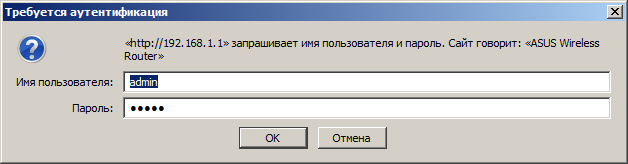
Сразу после ввода правильных учётных данных пользователь попадает на главную страничку устройства. Интерфейс может быть на любом из семи языков: Чешском, Немецком, Английском, Итальянском, Польском, Русском или Турецком.
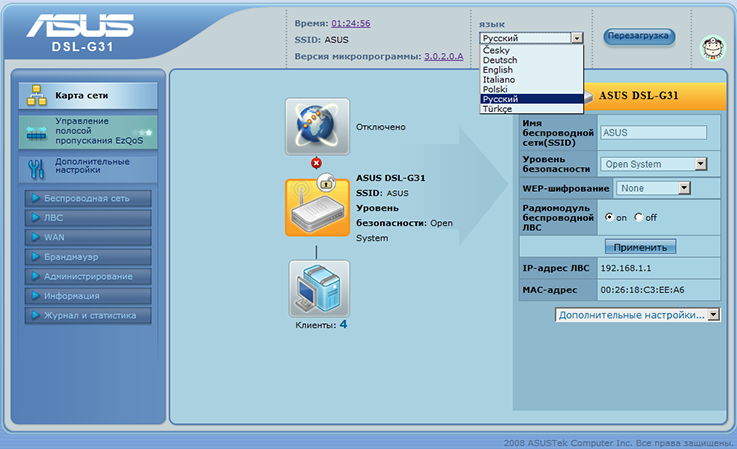
Мы не часто пользуемся мастерами настройки, но в этот раз хотели бы остановиться на таком помощнике подробнее. Всё дело в том, что ASUS реализовала в своей прошивке то, чего так не хватало в ZyXEL NetFriend, - поддержку списка провайдеров самим устройством, без дополнительных утилит, которые нужно дополнительно устанавливать, подключать… Да и не на все операционные системы можно произвести такую установку. Мастер быстрой настройки интернет позволяет выбрать из списка на веб-страничке модема вашего провайдера, указать логин и пароль и… и всё, можно начинать работать в интернет сразу же после перезагрузки.
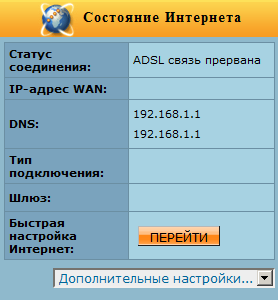
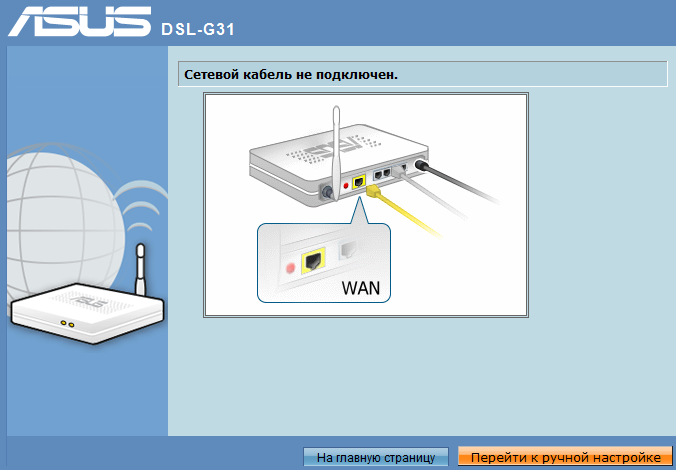
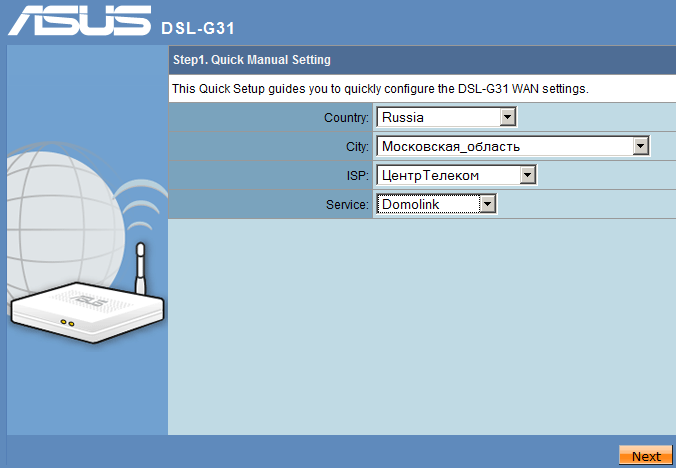
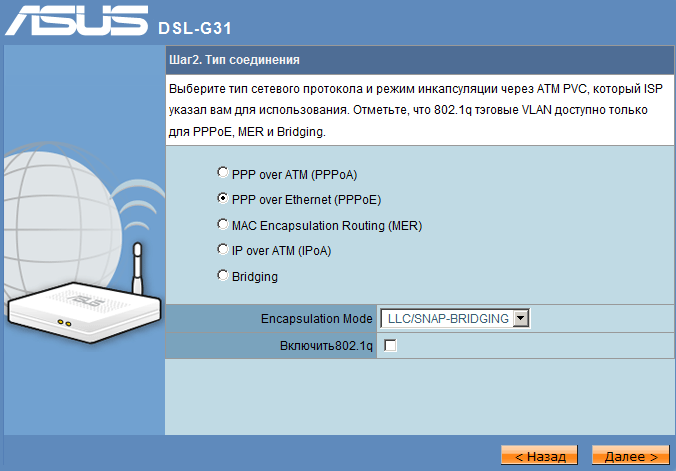
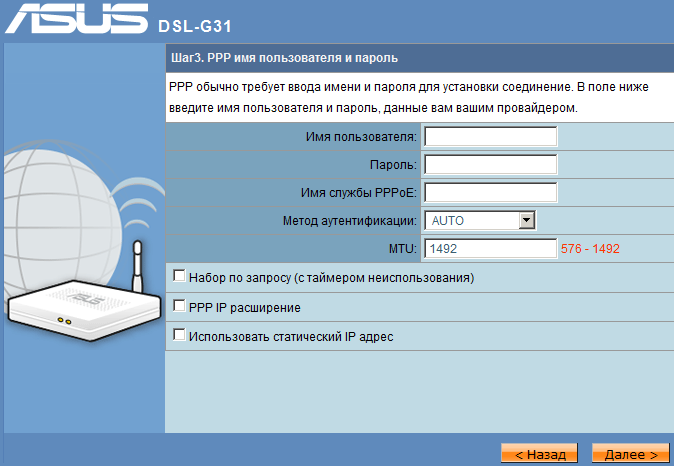
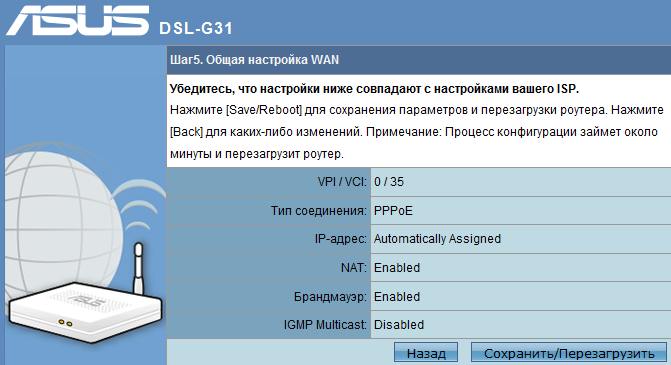
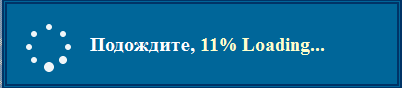
Описанный выше процесс происходит в том случае, когда DSL-G31 не подключен к провайдеру на момент конфигурирования, либо же не смог его правильно идентифицировать. Если же провайдер определяется устройством в процессе автоматического сканирования, то процедура подключения ещё более упрощается.
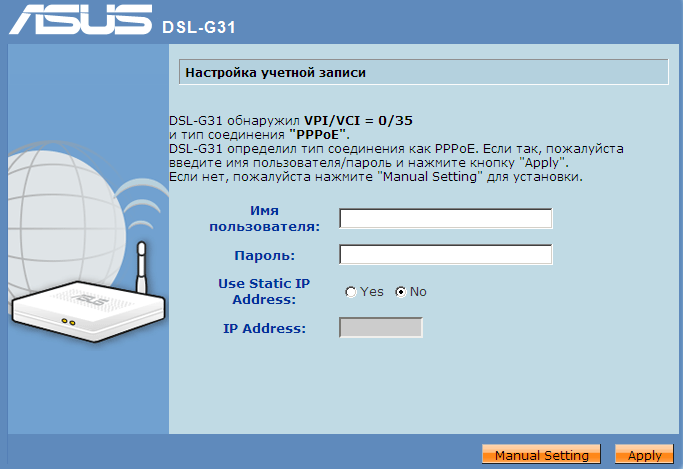
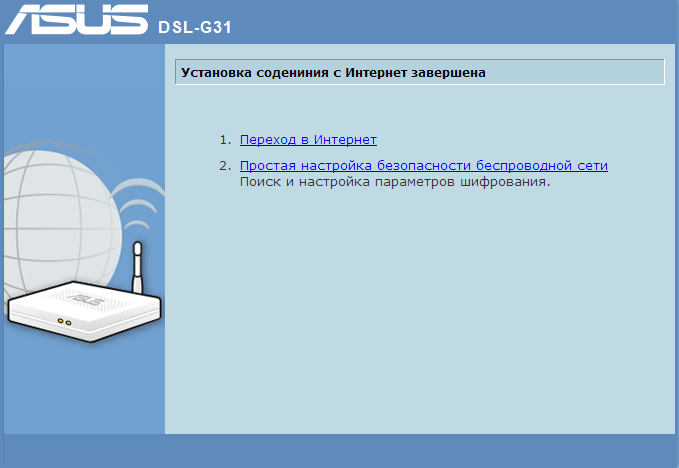
Рассмотрим теперь дополнительные настройки устройства, не вошедшие в мастера.
Беспроводная сеть DSL-G31 позволяет подключаться беспроводным клиентам с использованием 802.11b и 802.11g (вкладка Общие группы Беспроводная сеть). В списке доступных режимов присутствует 802.11g LRS (Limited Rate Support) для совместимости со старыми клиентами.
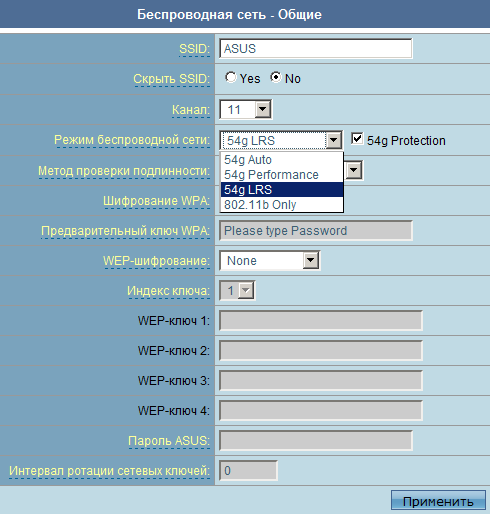
ASUS DSL-G31 поддерживает работу в режиме точки доступа, беспроводного моста или гибридном (Вкладка Мост группы Беспроводная сеть).
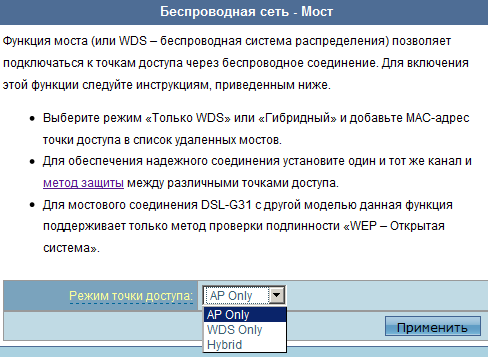
В группе ЛВС на вкладке Маршрут можно добавлять статические маршруты, однако они у нас почему-то так и не заработали.
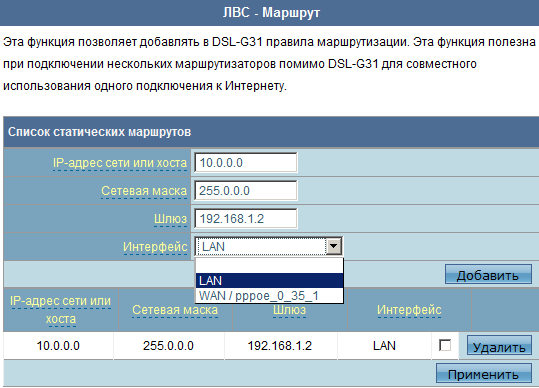
За управление обработкой многоадресатного трафика отвечает пункт IGMP Snooping группы ЛВС. Режим IGMP Snooping позволяет указать, сколько слушателей маршрутизатор будет объявлять отправителю, такая настройка позволяет уменьшить нагрузку на источник.
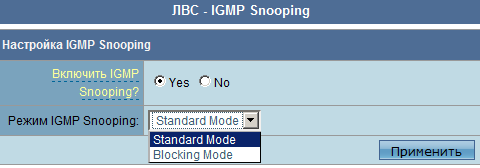
Дополнительные параметры DSL конфигурируются на вкладке DSL Settings группы WAN, здесь можно разрешить или запретить аннексы. Обсуждаемая страничка ранее относилась к скрытым и была доступна лишь по прямому обращению к http://192.168.1.1/adslcfg.html.
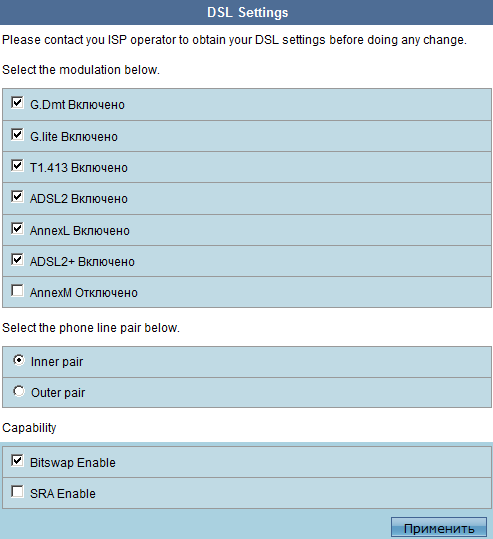
В группе Брандмауэр (появляется в прошивках _dual) расположены две вкладки: Фильтр LAN->WAN и Родительский контроль. Именно последняя и привлекла наше внимание. Здесь родители могут сконфигурировать временные интервалы, в которые компьютерам и ноутбукам их детей будет разрешено подключаться к DSL-G31, а, следовательно, и к глобальной сети. Увы, такая защита легко обходится путём смены MAC-адреса на сетевой карте ограничиваемого компьютера, но если ребёнок не имеет на контролируемом ПК прав администратора, то защита вполне может оказаться действенной.
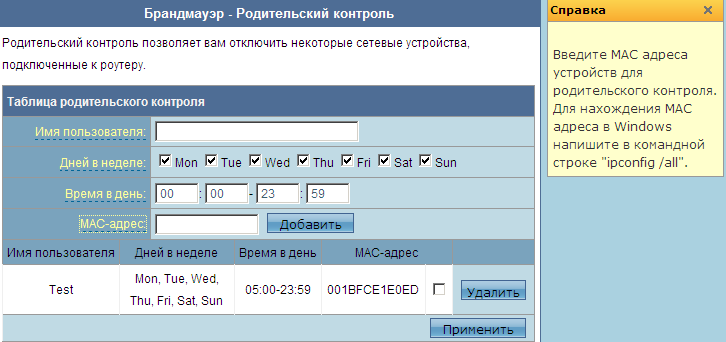
Контроль доступа к сервисам самого DSL-G31 производится на вкладке службы контроль меню Администрирование. Здесь можно разрешить или запретить доступ к модему по протоколу HTTP, ICMP, TFTP, Telnet и FTP. Упоминания про доступ через SSH в веб-интерфейсе нет.
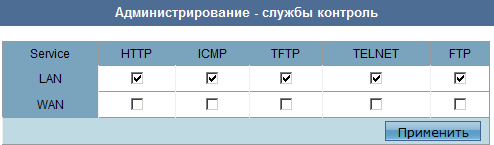
Группа Информация позволяет просмотреть сведения об аренде адресов с помощью DHCP, клиентах беспроводной сети, таблице маршрутизации DSL-G31 и существующей ARP-таблице.
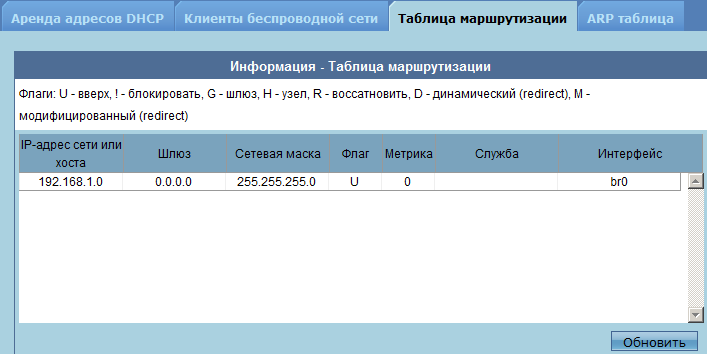
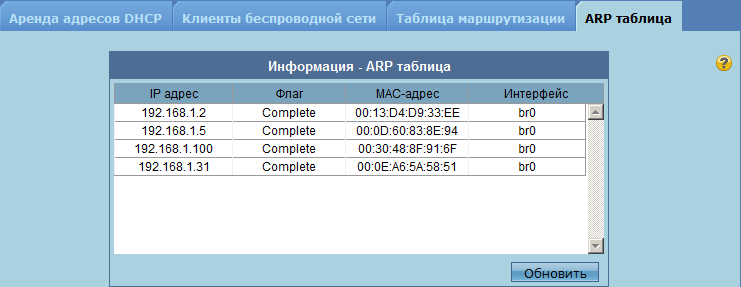
Журнальные данные могут храниться локально или же на удалённом Syslog-сервере. Настройка соответствующих параметров производится на вкладке Системный журнал меню Журнал и статистика.
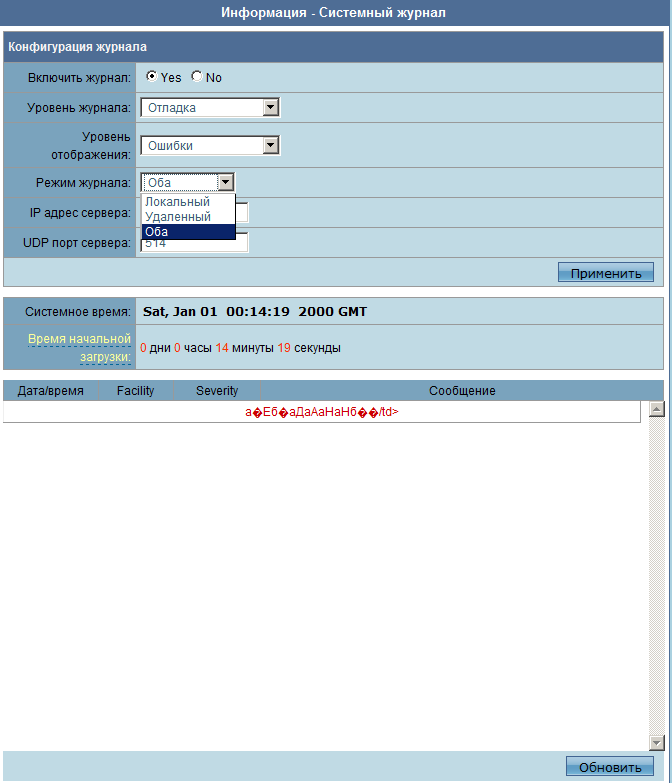
Статистические данные о работе интерфейсов LAN и WAN, а также о состоянии линии ADSL и статистики ATM можно получить на вкладках LAN&WAN, ADSL и ATM.
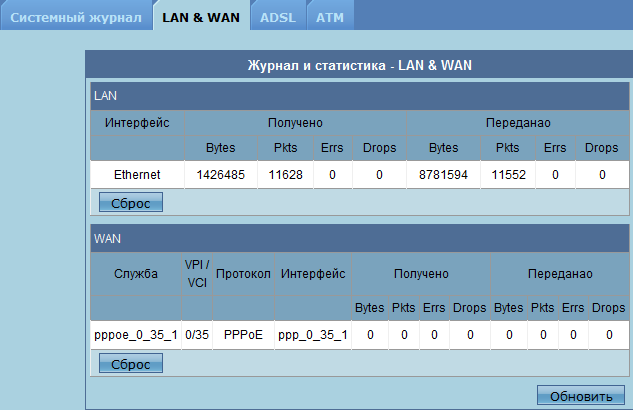
Краткий обзор веб-интерфейса мы на этом завершаем.
Обзор SNMP-интерфейса
Мы не будем рассматривать подробно все возможности SNMP-доступа, расскажем лишь о некоторых параметрах, которые можно получить и установить с помощью одноимённого протокола. Для получения доступа по протоколу SNMP необходимо с помощью сеанса telnet, во-первых, запустить сам SNMP-агент (Management-SNMP agent), и, во-вторых, разрешить доступ к запущенному SNMP-демону (Management-Access Control). Вступление в действие сконфигурированных выше правил происходит после перезагрузки маршрутизатора (Save and Reboot). К сожалению, совершить указанные действия возможно только через сессию telnet, так как в веб-интерфейсе настройки SNMP отсутствуют. Для управления нами была использована довольно простая утилита Getif, вкладка Parameters которой представлена ниже.
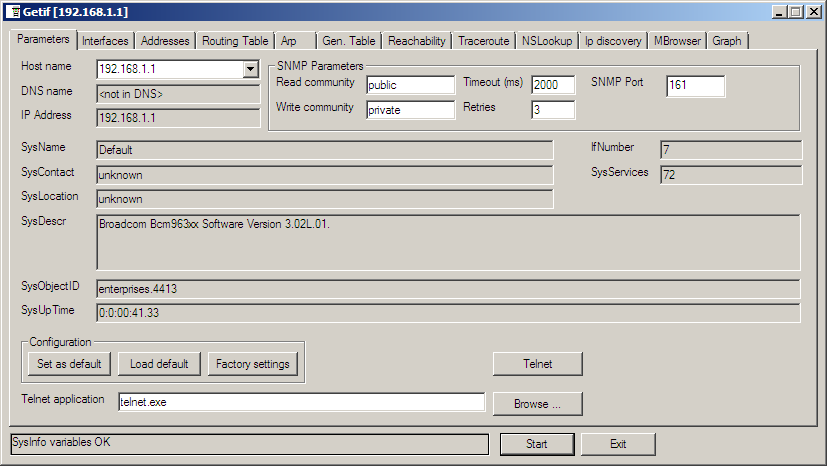
Всего было обнаружено семь интерфейсов.
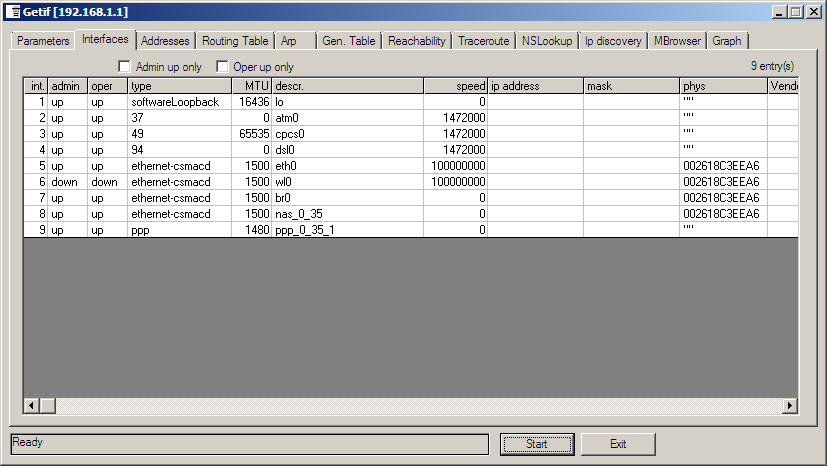
Перейдём теперь на вкладку MBrowser, в которой собраны все доступные параметры, расположенные в ветках .iso.org.dod.internet.mgmt.mib-2.system и .iso.org.dod.internet.mgmt.mib-2.interfaces. Первая группа позволяет прочитать и изменить такие параметры как описание и имя устройства, время его работы, расположение, контактные данные администратора и другие.
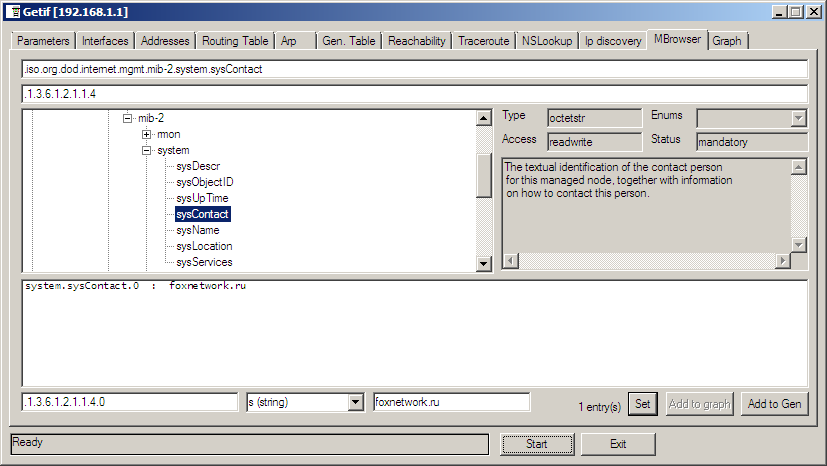
В ветке же .iso.org.dod.internet.mgmt.mib-2.interfaces собрана информация по состоянию интерфейсов, скорости их работы, количеству ошибок и нормально переданных данных, максимальным размерам передаваемых блоков (MTU) и прочее.
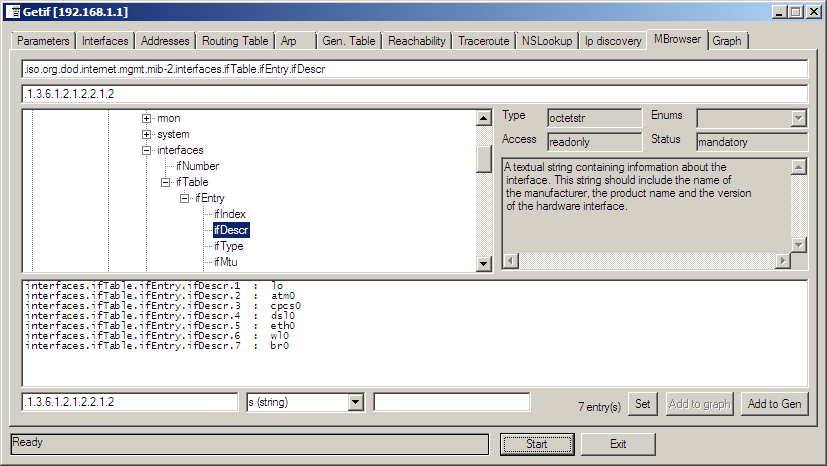
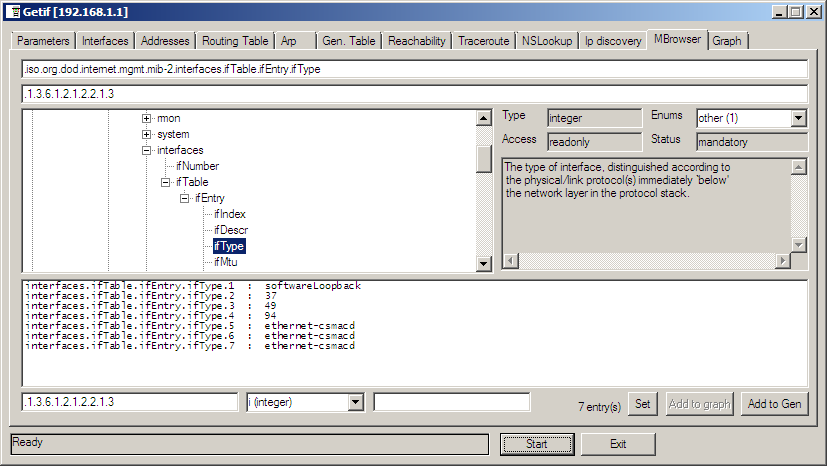
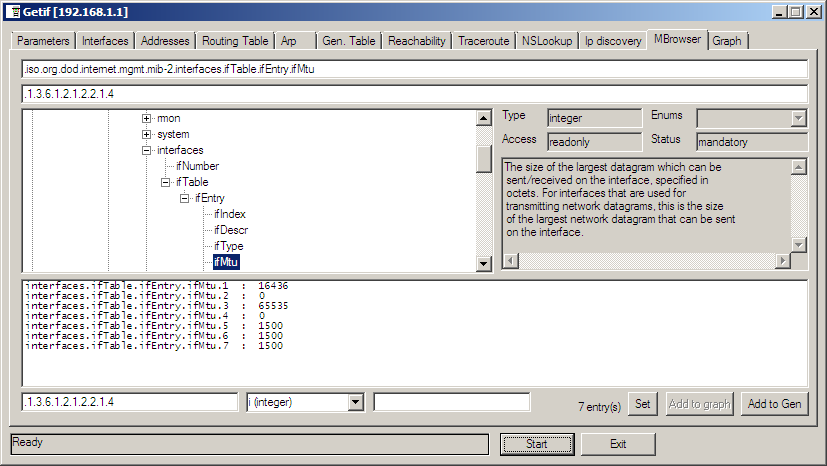
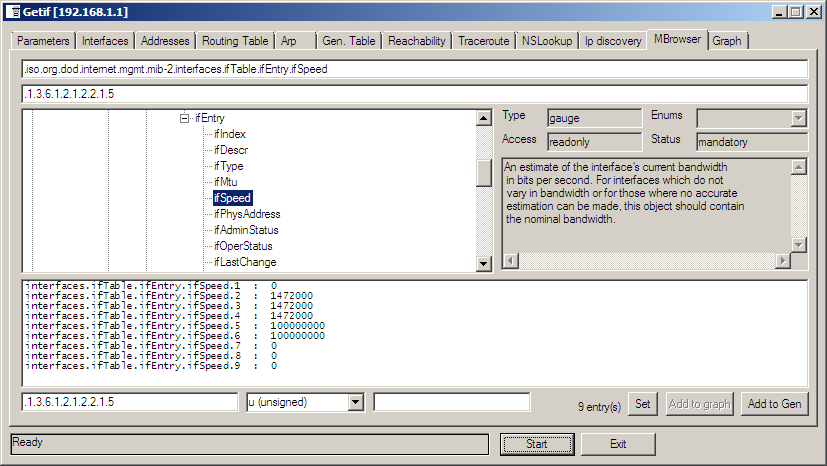
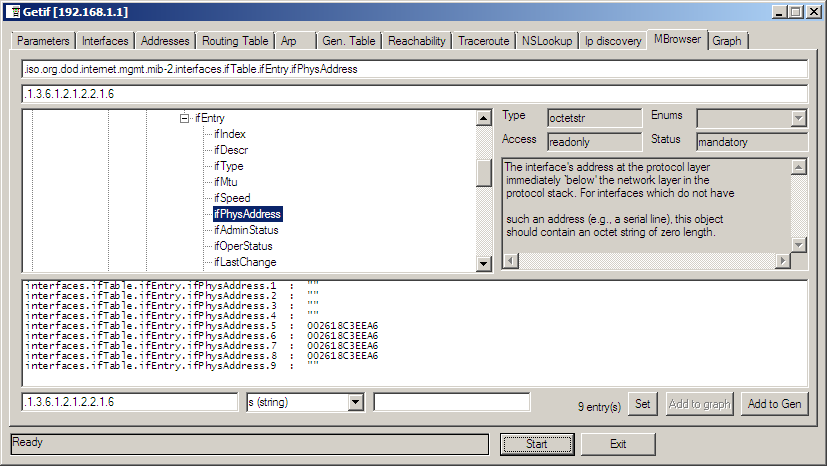
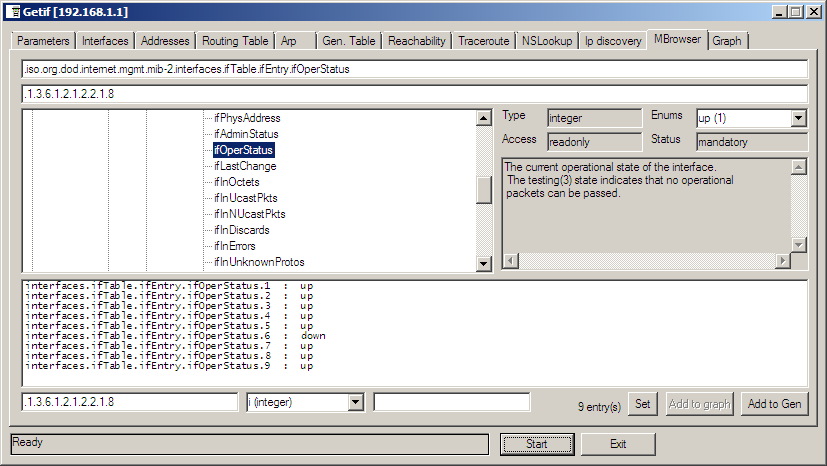

Подсчёт переданных и принятых байт через ADSL производится на втором и третьем интерфейсах.
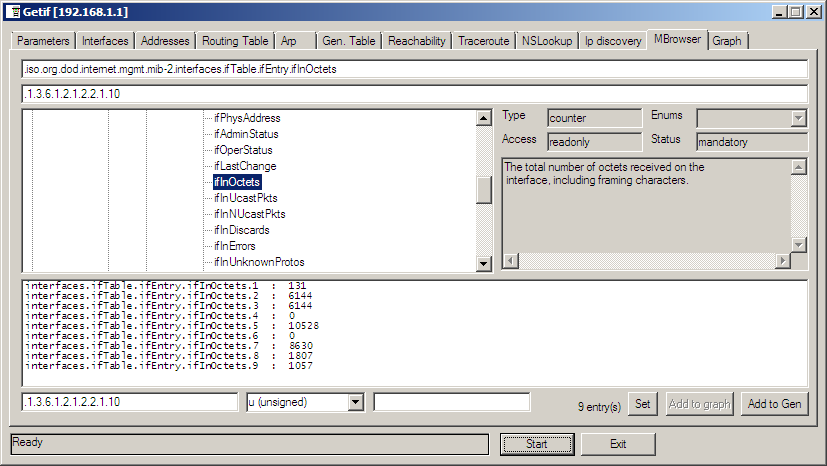
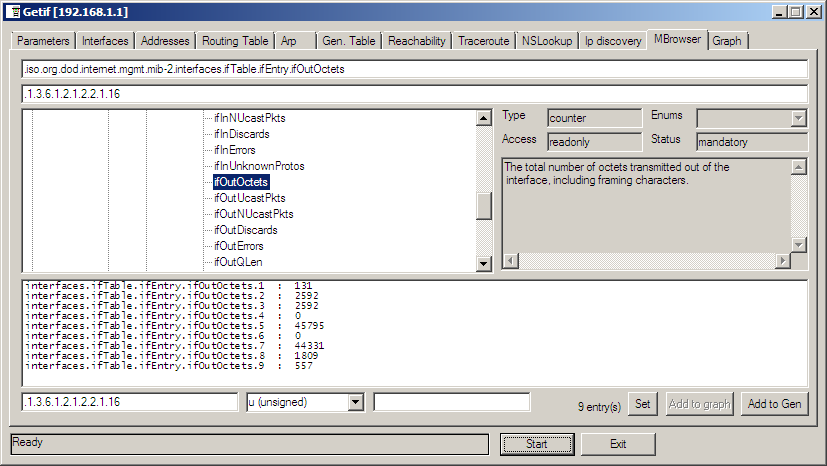
Краткий обзор возможностей доступа к DSL-G31 по протоколу SNMP мы на этом завершаем.
Обзор утилиты EZ Setup Wizard
Ещё одним способом управления тестируемым ADSL-маршрутизатором является использование специализированной утилиты EZ Setup Wizard, основной целью которой является упрощение процедуры подключения ASUS DSL-G31 к интернет. Обсуждаемая утилита по своей функциональности напоминает ZyXEL NetFriend, но позволяет лишь выбирать провайдера, к которому производится подключение. Весь процесс конфигурирования устройства представлен ниже.


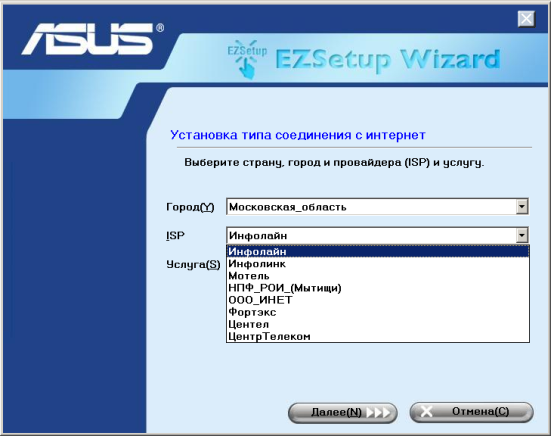
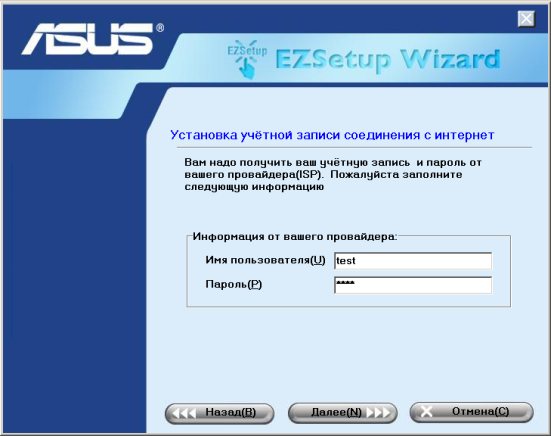

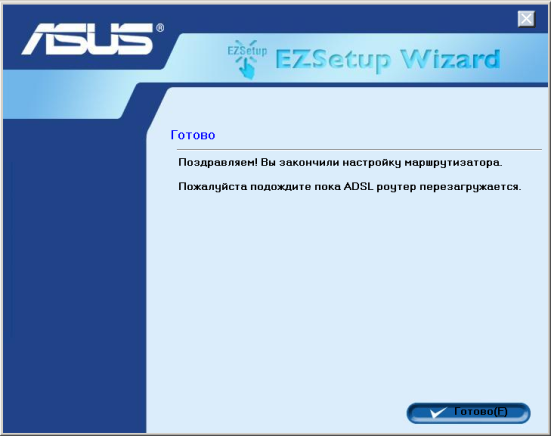
Естественно, мы не удержались и перехватили весь процесс обмена данными между утилитой и модемом. Оказалось, что сначала производится широковещательная рассылка пяти UDP-дейтаграмм, на которые также приходит пять ответов от роутера. После чего устройство считается обнаруженным и ему передаются введённые пользователем настройки. Все UDP-дейтаграммы отправляются с 9999 порта ПК на такой же 9999 порт DSL-G31.
Результатом такого конфигурирования является возможность маршрутизатора подключиться к выбранному провайдеру, но при этом сбрасываются все настройки устройства, то есть, например, логин и пароль становятся равными admin/admin вне зависимости от того, какие были до запуска утилиты. Мы считаем это серьёзной уязвимостью. Естественно, об этом было сообщено разработчику.
Утилита ASUS EZ Setup Wizard может использоваться лишь в качестве средства начального конфигурирования маршрутизатора, хотя подобных же результатов можно добиться и с помощью мастера в веб-интерфейсе DSL-G31.
Тестирование
Традиционно раздел тестирования мы начинаем с установления времени загрузки рассматриваемого оборудования. Под временем загрузки мы понимаем интервал времени с момента подачи питания до прихода первого эхо-ответа по протоколу ICMP. ASUS DSL-G31 загружается за 20 секунд, на наш взгляд, это очень хороший результат.
Вторым традиционным тестом является тест защищённости маршрутизатора, который проводится из внутренней сети с помощью сетевого сканера уязвимостей Positive Technologies XSpider 7.7 (Demo Build 3100). Всего было обнаружено шесть открытых портов: TCP-21 (FTP), TCP-23 (Telnet), UDP-53 (DNS), UDP-69 (TFTP), TCP-80 (HTTP) и TCP-18017 (HTTP). Естественно, нас удивило наличие открытого TCP-порта 18017, на котором был обнаружен сервис HTTP.
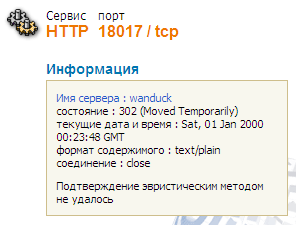
Мы обратились к этому порту с помощью браузера. Ниже представлена страница, которая отображается при обращении к указанному порту.
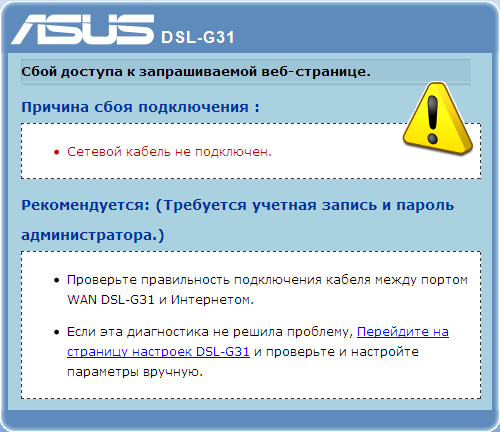
Ниже представлены наиболее интересные обнаруженные уязвимости и сведения по открытым портам.
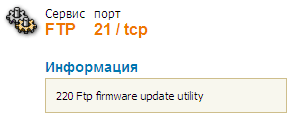
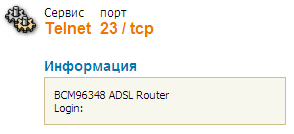
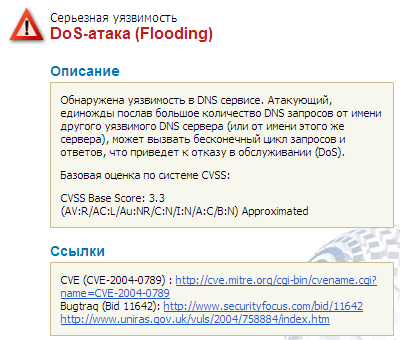
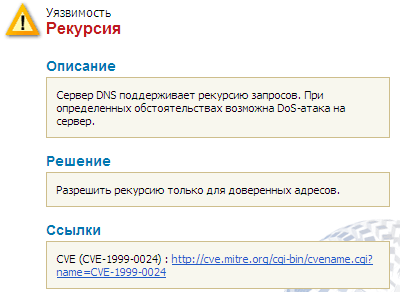
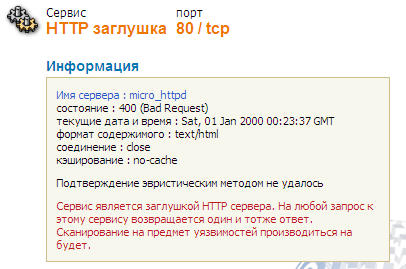
Всё бы ничего, но наличие DoS-атаки на DNS несколько удручает.
Также мы решили измерить температуру поверхности маршрутизатора при его работе. Оказалось, что верхняя крышка нагревается до 49,8°С.
Наиболее важной частью обзора для многих будущих пользователей данного устройства являются измерения скорости работы маршрутизатора. И, естественно, мы такие измерения произвели. Скорости передачи данных через ADSL-линк мы проверять не стали, так как в этом тесте все SOHO-маршрутизаторы уже давно показывают более-менее одинаковые и приличные результаты. Своё внимание мы сосредоточили на беспроводной части DSL-G31 и его работе в качестве обычного маршрутизатора в сетях Ethernet. В тестах производительности использовалась прошивка версии 3.0.1.9A_dual6. В качестве беспроводной сетевой карты использовался USB-брелок ASUS WL-167g, прочие параметры тестовых компьютеров представлены в таблице ниже.

Во время эксперимента обнаружилось несколько странное поведение виртуальных серверов, сконфигурированных на маршрутизаторе. Так из LAN-сегмента DSL-G31 можно было получить доступ как к интернету через туннель PPTP провайдера, так и к компьютерам локальной сети (не через VPN), однако пользоваться виртуальным серверами возможно было лишь через туннель, то есть ко внутренним ресурсам пользователей маршрутизатора клиенты провайдера (не через VPN) доступ не получают, в то время как пользователи интернет (через VPN) такой доступ могут иметь. Также нам кажется полезной возможность на «WAN»-интерфейсе DSL-G31 выбирать тип подключения не только среди туннелей (PPTP, PPPoE и L2TP), но и среди привычных Static IP или Dynamic. Надеемся, что два указанных типа подключения появятся среди доступных типов подключений WAN в следующих прошивках, так как на момент написания статьи функции подключения к Ethernet-провайдерам находились в режиме бета-тестирования.
Полученные в результате тестирования скорости передачи представлены в таблице и на диаграмме ниже. Следует отметить, что полученные скорости практически не зависели от количества потоков данных.
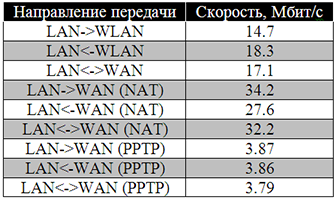
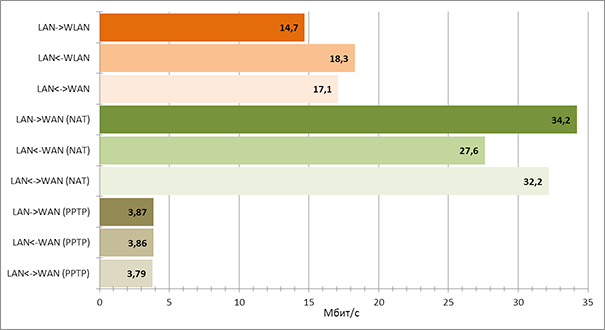
Подведём итоги.
Заключение
Нами был протестирован ADSL-маршрутизатор ASUS DSL-G31, который можно отнести к бюджетным моделям для рядовых пользователей. Микропрограммное обеспечение для данной модели динамично развивается, так, например, была добавлена возможность использования DSL-G31 в качестве обычного беспроводного маршрутизатора для подключения к Ethernet-провайдерам. В этом случае порт LAN1 устройства используется в качестве WAN-порта.
Укажем сильные стороны устройства.
• Возможность подключения не только к ADSL, но и Ethernet-провайдерам.
• Разнообразные способы обновления и восстановления микропрограммного обеспечения.
• Наличие встроенного в саму прошивку мастера настроек со списком поддерживаемых провайдеров.
• Возможность получения доступа к устройству для управления по протоколам HTTP, Telnet и SNMP, либо с помощью специализированной утилиты.
• Поддержка нескольких языков в веб-интерфейсе.
• Небольшое время загрузки устройства.
• Невысокая цена устройства.
Однако нельзя не указать и на минусы.
• Отсутствие режимов Static IP и Dynamic для подключения к Ethernet-провайдерам.
• Отсутствие возможности доступа к виртуальным серверам во внутренней сети пользователя из локальной сети провайдера.
• Сырость текущей версии прошивки.
• Наличие возможной атаки на DNS-сервер маршрутизатора.
• Наличие возможной атаки из LAN с помощью утилиты EZ Setup Wizard.
• Невысокие скорости маршрутизации.
На момент написания статьи цена на ASUS DSL-G31 в интернет-магазинах Москвы составляла 2000 рублей.
